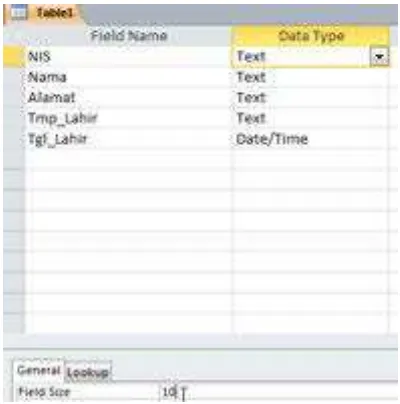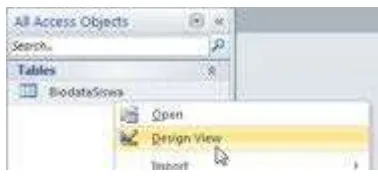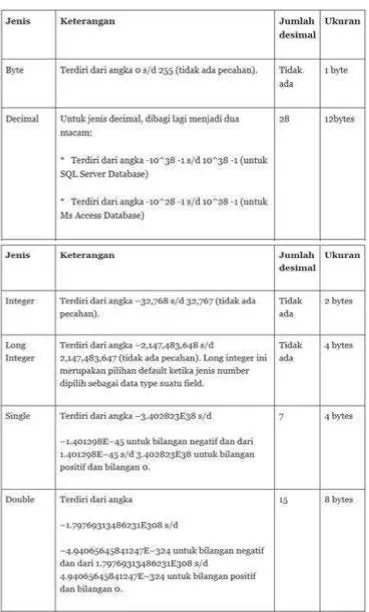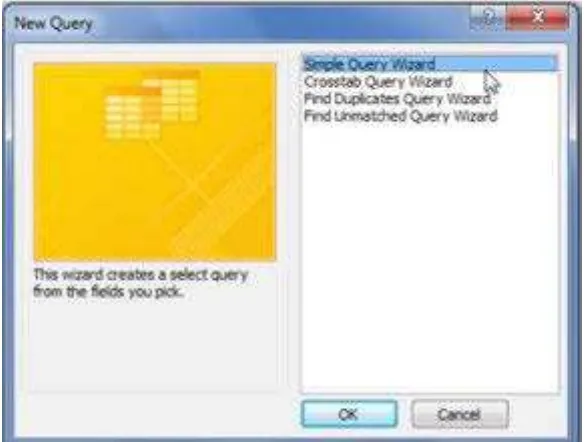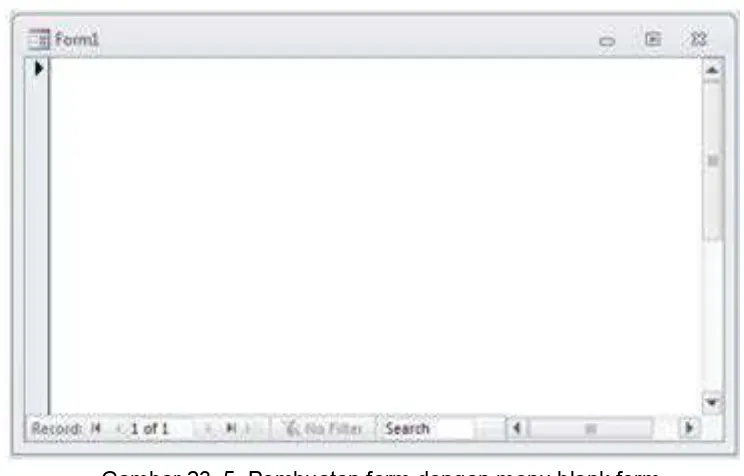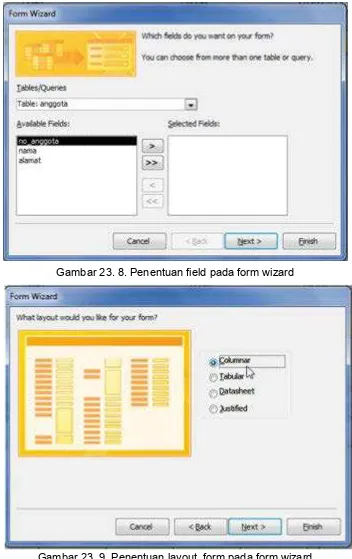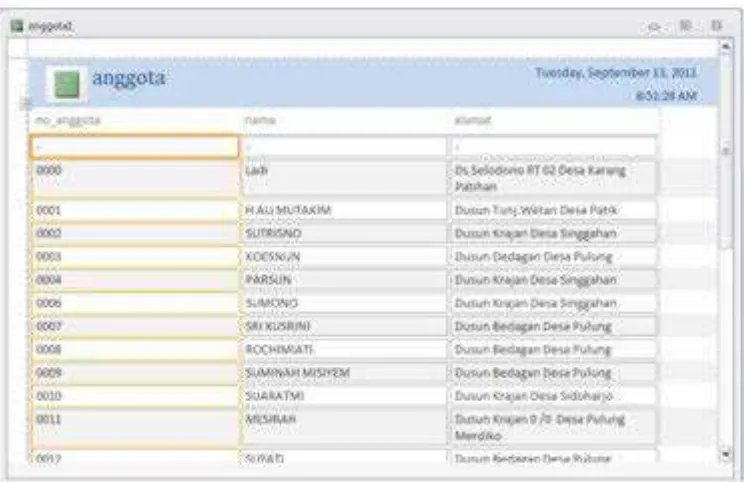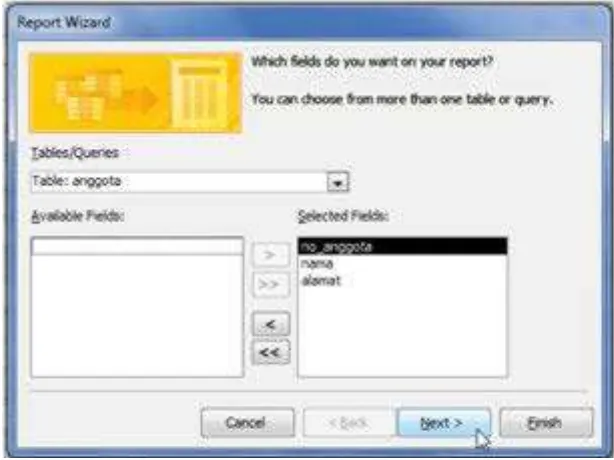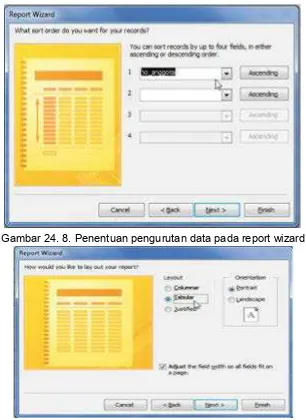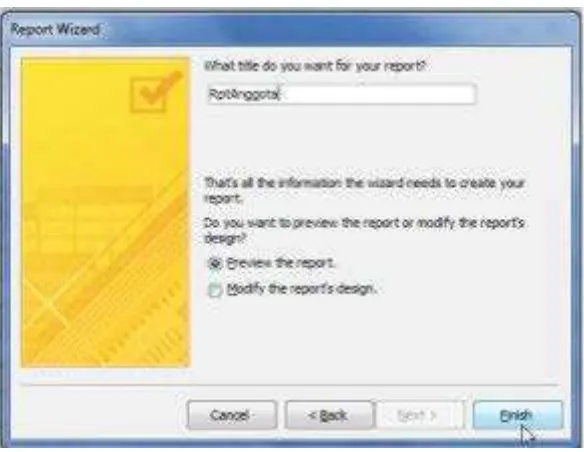HALAMAN SAMPUL
Penulis : FARID ZUNIAWAN
Editor Materi :
Editor Bahasa :
Ilustrasi Sampul :
Desain & Ilustrasi Buku : PPPPTK BOE MALANG
Hak Cipta © 2013,
KementerianPendidikan & Kebudayaan
MILIK NEGARA TIDAK DIPERDAGANGKAN
Semua hak cipta dilindungi undang-undang.
Dilarang memperbanyak (mereproduksi), mendistribusikan, atau memindahkan
sebagian atau seluruh isi buku teks dalam bentuk apapun atau dengan cara
apapun, termasuk fotokopi, rekaman, atau melalui metode (media) elektronik
atau mekanis lainnya, tanpa izin tertulis dari penerbit, kecuali dalam kasus lain,
seperti diwujudkan dalam kutipan singkat atau tinjauan penulisan ilmiah dan
penggunaan non-komersial tertentu lainnya diizinkan oleh perundangan hak
cipta. Penggunaan untuk komersial harus mendapat izin tertulis dari Penerbit.
Hak publikasi dan penerbitan dari seluruh isi buku teks dipegang oleh
Kementerian Pendidikan & Kebudayaan.
Untuk permohonan izin dapat ditujukan kepada Direktorat Pembinaan Sekolah
Menengah Kejuruan, melalui alamat berikut ini:
Pusat Pengembangan & Pemberdayaan Pendidik & Tenaga Kependidikan
DISKLAIMER (DISCLAIMER)
Penerbit tidak menjamin kebenaran dan keakuratan isi/informasi yang tertulis di
dalam buku tek ini. Kebenaran dan keakuratan isi/informasi merupakan tanggung
jawab dan wewenang dari penulis.
Penerbit tidak bertanggung jawab dan tidak melayani terhadap semua komentar
apapun yang ada didalam buku teks ini. Setiap komentar yang tercantum untuk
tujuan perbaikan isi adalah tanggung jawab dari masing-masing penulis.
Setiap kutipan yang ada di dalam buku teks akan dicantumkan sumbernya dan
penerbit tidak bertanggung jawab terhadap isi dari kutipan tersebut. Kebenaran
keakuratan isi kutipan tetap menjadi tanggung jawab dan hak diberikan pada
penulis dan pemilik asli. Penulis bertanggung jawab penuh terhadap setiap
perawatan (perbaikan) dalam menyusun informasi dan bahan dalam buku teks
ini.
Penerbit tidak bertanggung jawab atas kerugian, kerusakan atau
ketidaknyamanan yang disebabkan sebagai akibat dari ketidakjelasan,
ketidaktepatan atau kesalahan didalam menyusun makna kalimat didalam buku
teks ini.
Kewenangan Penerbit hanya sebatas memindahkan atau menerbitkan
mempublikasi, mencetak, memegang dan memproses data sesuai dengan
undang-undang yang berkaitan dengan perlindungan data.
Jl. Teluk Mandar, Arjosari Tromol Pos 5, Malang 65102, Telp. (0341) 491239,
(0341) 495849, Fax. (0341) 491342, Surel: [email protected],
KATA PENGANTAR
Puji syukur kami panjatkan kepada Tuhan yang Maha Esa atas tersusunnya
buku teks ini, dengan harapan dapat digunakan sebagai buku teks untuk siswa
Sekolah Menengah Kejuruan (SMK) Bidang Studi Teknik Elektronika.
Penerapan kurikulum 2013 mengacu pada paradigma belajar kurikulum abad 21
menyebabkan terjadinya perubahan, yakni dari pengajaran (teaching) menjadi
BELAJAR (learning), dari pembelajaran yang berpusat kepada guru (
teachers-centered) menjadi pembelajaran yang berpusat kepada peserta didik (
student-centered), dari pembelajaran pasif (pasive learning) ke cara belajar peserta didik
aktif (active learning-CBSA) atau Student Active Learning-SAL.
Buku teks ″Basis Data″ ini disusun berdasarkan tuntutan paradigma pengajaran
dan pembelajaran kurikulum 2013 diselaraskan berdasarkan pendekatan model
pembelajaran yang sesuai dengan kebutuhan belajar kurikulum abad 21, yaitu
pendekatan model pembelajaran berbasis peningkatan keterampilan proses
sains.
Penyajian buku teks untuk Mata Pelajaran ″Basis Data ″ ini disusun dengan
tujuan agar supaya peserta didik dapat melakukan proses pencarian
pengetahuan berkenaan dengan materi pelajaran melalui berbagai aktivitas
proses sains sebagaimana dilakukan oleh para ilmuwan dalam melakukan
eksperimen ilmiah (penerapan scientifik), dengan demikian peserta didik
diarahkan untuk menemukan sendiri berbagai fakta, membangun konsep, dan
nilai-nilai baru secara mandiri.
Kementerian Pendidikan dan Kebudayaan, Direktorat Pembinaan Sekolah
Menengah Kejuruan, dan Direktorat Jenderal Peningkatan Mutu Pendidik dan
Tenaga Kependidikan menyampaikan terima kasih, sekaligus saran kritik demi
kesempurnaan buku teks ini dan penghargaan kepada semua pihak yang telah
berperan serta dalam membantu terselesaikannya buku teks siswa untuk Mata
Pelajaran Basis Data kelas XI/Semester 2 Sekolah Menengah Kejuruan (SMK).
Jakarta, 12 Desember 2013
Menteri Pendidikan dan Kebudayaan
DAFTAR GAMBAR
HALAMAN SAMPUL ... i
KATA PENGANTAR ... iii
DAFTAR GAMBAR ... iv
GLOSARIUM ... xii
PETA KEDUDUKAN BAHAN AJAR ... xiii
Gambar 1. Peta Kedudukan Bahan Ajar Kelompok C2 Mata Pelajaran Basis Data ... xiii
Gambar 2. Peta Konsep Mata Pelajaran Basis Data Semester 1 Kelas XI ... xiv
Gambar 3. Diagram Proses Metode Scientifik-Eksperimen Ilmiah ... 16
Gambar 21. 1. Tampilan daftar obyek tabel ... 22
Gambar 21. 2. Tampilan data dari salah satu tabel ... 23
Gambar 21. 3. Tampilan obyek database berdasarkan tipe dari obyek ... 23
Gambar 21. 4. Tampilan dari semua jenis obyek database ... 24
Gambar 21. 5. Form input data siswa ... 24
Gambar 21. 6. Report dari nilai siswa ... 25
Gambar 21. 7. Tampilan datasheet view untuk membuat tabel ... 25
Gambar 21. 8. Proses mengisi data ke dalam tabel ... 26
Gambar 21. 9. Proses mengganti nama kolom ... 26
Gambar 21. 10. Menyimpan nama tabel ... 27
Gambar 21. 11. Tampilan awal untuk membuat tabel ... 28
Gambar 21. 12. Ikon Table Design ... 28
Gambar 21. 13. Ikon Table Design ... 28
Gambar 21. 14. Penentuan ukuran atau panjang teksmaksimal sebuah field .... 29
Gambar 21. 15. Penentuan format tanggal ... 29
Gambar 21. 16. Menu Design View untuk mengedit tabel ... 30
Gambar 21. 17. Tipe-tipe data untuk data numerik (angka) ... 31
Gambar 22. 1. Jendela query wizard pembuatan query ... 39
Gambar 22. 2. Penentuan field yang akan ditampilkan ... 40
Gambar 22. 3. Penentuan tabel-tabe serta field yang akan ditampilkan pada query ... 40
Gambar 23. 1. Fitur- fitur pembuatan form ... 44
Gambar 23. 3. Pembuatan form dengan fitur atau ikon Form... 47
Gambar 23. 4. Pembuatan form dengan menu form design ... 47
Gambar 23. 5. Pembuatan form dengan menu blank form ... 48
Gambar 23. 6. Menampilkan semua tabel untuk ditampilkan ke dalam form ... 48
Gambar 23. 7. Memasukkan field dan data ke dalam form ... 49
dari tabel yang telah dipilih sebelumnya ... 49
Gambar 23. 8. Penentuan field pada form wizard ... 50
Gambar 23. 9. Penentuan layout form pada form wizard ... 50
Gambar 23. 10. Penentuan judul form pada form wizard ... 51
Gambar 23. 11. Hasil pembuatan form dengan form wizard ... 51
Gambar 24. 1. Fitur – fitur pembuatan report ... 56
Gambar 24. 2. Contoh hasil pembuatan report dengan menu Report ... 57
Gambar 24. 3. Tampilan awal pembuatan form dengan report design ... 57
Gambar 24. 4. Tampilan awal pembuatan form dengan menu blank report ... 58
Gambar 24. 5. Hasil pembuatan report dengan blank report ... 58
Gambar 24. 6. Penentuan field pada report wizard ... 59
Gambar 24. 7. Penentuan grouping data pada report wizard ... 59
Gambar 24. 8. Penentuan pengurutan data pada report wizard ... 60
Gambar 24. 9. Penentuan layout report report wizard ... 60
Gambar 24. 10. Penentuan judul report report wizard ... 61
Gambar 24. 11. Hasil pembuatan report menggunakan report wizard ... 61
Gambar 25. 1. Penentuan judul untuk form... 64
Gambar 25. 2. Form hasil form wizard ... 65
Gambar 25. 3. Penggunaan form untuk entri data ... 66
Gambar 25. 4. Pencarian data yang akan di edit ... 67
Gambar 25. 5. Penggunaan form untuk edit data ... 67
Gambar 25. 6. Proses menghapus data pada form ... 68
Gambar 25. 7. Tombol navigasi record pada form ... 68
Gambar 26. 1. Pengaksesan fitur expression builder ... 71
Gambar 26. 2. Pengaksesan fitur expression builder ... 72
Gambar 26. 3. Penentuan tabel sebagai acuan dari query ... 75
Gambar 26. 4. Penentuan field pada tabel untuk membuat query ... 75
Gambar 26. 6. Jendela expression builder ... 76
Gambar 27. 1. Membuka form pada mode Design View ... 81
Gambar 27. 2. Tampilan form pada mode Design View ... 81
Gambar 27. 3. Menu Form Design ... 82
Gambar 27. 4. Area kerja dari form design ... 82
Gambar 27. 5. Menu Add Existing Fields ... 83
Gambar 27. 6. Link untuk menampilkan semua tabel dan query ... 83
Gambar 27. 7. Tampilan daftar tabel dan query ... 83
Gambar 27. 8. Daftar kolom – kolom pada sebuah tabel ... 84
Gambar 27. 9. Pengaturan font ada jendela Property Sheet ... 85
Gambar 27. 10. Pilihan obyek-obyek pada tab Design ... 86
Gambar 27. 11. Pembuatan tombol (button) pada form ... 86
Gambar 27. 12. Jendela Command button wizard untuk membuat tombol ... 87
Gambar 27. 13. Penentuan layout tampilan dari tombol... 89
Gambar 27. 14. Pemberian nama tombol ... 90
Gambar 27. 15. Desain tombol – tombol pada form ... 91
Gambar 27. 16. Mengubah Design View menjadi Form View ... 91
Gambar 27. 17. Mengubah Design View menjadi Form View ... 92
Gambar 28. 1. Panduan terakhir dari report wizard ... 96
Gambar 28. 2. Tampilan report pada mode design view ... 96
Gambar 28. 3. Wizard penentuan judul (title) dari report ... 97
Gambar 28. 4. Membuat ruang untuk menambahkan obyek pada section report footer ... 98
Gambar 28. 5. Mengklik judul report ... 99
Gambar 28. 6. Menseleksi teks judul report untuk diubah ... 99
Gambar 28. 7. Hasil dari modifikasi judul (title) report ... 99
Gambar 28. 8. Mengakses icon insert image ... 100
Gambar 28. 9. Menentukan ukuran gambar ... 100
Gambar 28. 10. Memilih file gambar ... 101
Gambar 28. 11. Hasil memasukkan gambar ke dalam report ... 101
Gambar 28. 12. Mengatur warna background pada report header ... 102
Gambar 28. 13. Mengubah warna teks judul report ... 102
Gambar 28. 15. Hasil modifikasi pada section report header ... 103
Gambar 28. 16. Mengatur lebar kolom ... 103
Gambar 28. 17. Mengatur lebar report ... 103
Gambar 28. 18. Hasil pengaturan lebar masing-masing kolom. ... 104
Gambar 28. 19. Properti – properti teks yang berhubungan dengan font. ... 104
Gambar 28. 20. Menambahkan teks informasi pada section page footer ... 105
Gambar 28. 21. Jendela Expression Builder ... 106
Gambar 28. 22. Hasil penambahan teks – teks informasi pada page footer... 106
Gambar 28. 23. Pengaturan tinggi section report header ... 107
Gambar 28. 24. Pengaturan lebar report ... 108
Gambar 29. 1. Membuat query dengan Query Design ... 112
Gambar 29. 2. Menutup jendela Show Table ... 112
Gambar 29. 3. Membuka mode SQL View ... 113
Gambar 29. 4. Jendela command line untuk menliskan instruksi SQL ... 113
Gambar 29. 5. Menjalankan instruksi SQL (query) ... 113
Gambar 29. 6. Hasil instruksi SQL pada query ... 114
Gambar 29. 7. Membuka query pada mode SQL View ... 114
Gambar 29. 8. Tampilan awal instalasi Xampp 1.8.3 ... 116
Gambar 29. 9. Pemilihan komponen server pada instalasi Xampp 1.8.3 ... 116
Gambar 29. 10. Tampilan awal instalasi server MySQL versi 5.0 ... 117
Gambar 29. 11. Membuka jendela Services Windows ... 117
Gambar 29. 12. Membuka jendela services windows ... 118
Gambar 29. 13. Jendela Xampp Control Panel ... 119
Gambar 29. 14. Mengakses MySQL via comand line ... 119
Gambar 29. 15. Pesan error saat mengakses database MySQL ... 120
Gambar 29. 16. Jendela Informasi sistem di komputer ... 120
Gambar 29. 17. Meng-copy direktori dari file mysql.exe. ... 121
Gambar 29. 18. Mengedit variabel system variable PATH ... 121
Gambar 29. 19. Membuat database sekolah ... 122
Gambar 29. 20. Masuk ke database sekolah ... 122
Gambar 29. 21. Membuat tabel siswa ... 122
Gambar 29. 22. Memasukkan data dengan ke tabel siswa ... 122
Gambar 29. 24. Tampilan awal instalasi MySQL-Front. ... 124
Gambar 29. 25. Seting awal koneksi ke MySQL dengan MySQL-Front ... 124
Gambar 29. 26. Membuka koneksi ke database MySQL ... 125
Gambar 29. 27. Menjalankan instruksi SQL pada jendela SQL Editor ... 125
Gambar 30. 1. Menggunakan fitur Criteria pada query ... 131
Gambar 30. 2. Instruksi SQL dari penggunaan fitur Criteria ... 132
Gambar 30. 3. Membuat parameter pada query ... 133
Gambar 31. 1. Contoh penggunaan fungsi DISTINCT ... 138
Gambar 31. 2. Data tabel tbl_jml_siswa ... 139
Gambar 31.3. Contoh penggunaan fungsi SUM. ... 139
Gambar 31. 4. Contoh penggunaan fungsi COUNT. ... 140
Gambar 31. 5. Contoh penggunaan fungsi COUNT dengan klausa WHERE. .. 140
Gambar 31. 6. Contoh penggunaan fungsi CONCAT. ... 141
Gambar 31. 7. Contoh penggunaan fungsi UPPER. ... 142
Gambar 31. 8. Contoh penggunaan fungsi LENGTH. ... 142
Gambar 31. 9. Contoh penggunaan fungsi LTRIM, RTRIM dan TRIM ... 143
Gambar 31. 10. Contoh penggunaan fungsi REPLACE ... 143
Gambar 31. 11. Contoh penggunaan fungsi SUBSTR ... 143
Gambar 31. 12. Contoh penggunaan fungsi – fungsi numerik ... 144
Gambar 31. 13. Contoh penggunaan fungsi NOW dan CURDATE ... 145
Gambar 31. 14. Contoh penggunaan fungsi DATE_FORMAT ... 146
Gambar 31. 15. Contoh penggunaan fungsi DAY,MONTH dan YEAR ... 146
Gambar 31. 16. Contoh penggunaan fungsi HOUR,MINUTE,SECOND ... 146
Gambar 31. 17. Membuka jendela Expression Builder ... 147
Gambar 31. 18. Contoh penggunaan fungsi YEAR expression builder. ... 148
Gambar 31. 19. Pembentukan kolom Umur pada expression builder... 148
Gambar 31. 20. Data hasil penerapan fungsi menggunakan expression builder. ... 149
Gambar 34. 1. Relasi antara tabel siswa, nilai dan mapel ... 176
Gambar 34. 2. Penentuan kolom – kolom yang ditampilkan dalam form ... 177
Gambar 34.3. Penentuan bentuk view data dari form ... 178
Gambar 34. 4. Penentuan layout dari subform ... 178
Gambar 34. 6. Editing layout subform ... 180
Gambar 34. 7. Tampilan form dengan subform ... 180
Gambar 35. 1. Penentuan kolom – kolom pada subreport ... 184
Gambar 35. 2. Penentuan tampilan view data ... 185
Gambar 35. 3. Penentuan grouping data ... 186
Gambar 35. 4. Pemilihan layout report ... 186
Gambar 35. 5. Hasil editing layout report dan subreport ... 188
Gambar 35. 6. Tampilan report view dari report dan subreport. ... 188
Gambar 36. 1. Tampilan design view dari query dengan parameter NIS ... 192
Gambar 36. 2. Penentuan QryParameter sebagai acuan data report... 192
Gambar 36. 3. Pengeditan Record Source pada Report ... 193
Gambar 36. 4. Input paramater NIS sebagai filter data report ... 194
Gambar 36. 5. Input paramater NIS sebagai filter data report ... 194
Gambar 36. 6. Data tabel siswa untuk combo box ... 195
Gambar 36. 7. Ekspresi kriteria pada query QryParameter2 ... 196
Gambar 36. 8. Seting properti Record Source pada RptNilai2 ... 196
Gambar 36. 9. Desain Layout FrmPilihNIS ... 197
Gambar 36. 10. Tampilan form FrmPilihNIS pada mode Form View. ... 197
Gambar 37. 1. Mengakses fitur Navigation Forms. ... 201
Gambar 37. 2. Mengatur judul tab menu. ... 201
Gambar 37. 3. Mengarahkan tab menu untuk membuka sebuah form. ... 201
Gambar 37. 4. Menambahkan tab menu di dalam form navigasi. ... 202
Gambar 37. 5. Tampilan desain layout dari form navigasi. ... 202
DAFTAR ISI
HALAMAN SAMPUL ... i
KATA PENGANTAR ... iii
DAFTAR GAMBAR ... iv
DAFTAR ISI ... x
GLOSARIUM ... Error! Bookmark not defined. PETA KEDUDUKAN BAHAN AJAR ... Error! Bookmark not defined. ... 15
A. Diskripsi. ... 15
B. Prasyarat... 16
C. Petunjuk Penggunaan. ... 17
D. Tujuan Akhir. ... 17
E. Kompetensi Inti Dan Kompetensi Dasar ... 18
F. Cek Kemampuan Awal ... 20
... 21
A. Diskripsi ... 21
B. Kegiatan Belajar ... 21
1. Kegiatan Belajar 21 : Obyek utama table pada DBMS ... 22
2. Kegiatan Belajar 22: Pengenalan obyek query ... 36
3. Kegiatan Belajar 23: Pengenalan obyek form ... 44
4. Kegiatan Belajar 24: Pengenalan obyek report ... 56
5. Kegiatan Belajar 25: Pengelolaan data menggunakan form... 64
6. Kegiatan Belajar 26: Pengaturan tampilan data dengan query ... 71
7. Kegiatan Belajar 27: Pembuatan form dengan form design ... 80
8. Kegiatan Belajar 28: Pengaturan report pada mode design view ... 95
9. Kegiatan Belajar 29: Penerapan query select untuk menampilkan data 111 10. Kegiatan Belajar 30: Penggunaan parameter dan kriteria pada query select ... 129
11. Kegiatan Belajar 31: Penggunaan fungsi pada query ... 137
BAB I PENDAHULUAN
12. Kegiatan Belajar 32: Penerapan action query untuk mengolah data 152
13. Kegiatan Belajar 33: Pengenalan Bentuk – Bentuk Form ... 164
14. Kegiatan Belajar 34: Pembuatan subform ... 175
15. Kegiatan Belajar 35: Pembuatan subreport ... 183
16. Kegiatan Belajar 36: Penerapan filter data pada report ... 191
17. Kegiatan Belajar 37: Penggunaan Navigation Forms ... 200
18. Kegiatan Belajar 38: Penggunaan Switchboard ... 205
GLOSARIUM
Table adalah obyek utama basis data yang digunakan sebagai sarana untuk menyimpandata.
Query adalah obyek basis data yang berfungsi untuk menampilkan, menyunting dan menyaring suatu data sesuai dengan kriteria yang diinginkan serta dimungkinkan untuk dapat memasukkan suatu ekspresi atau formula untuk menampilkan data sesuai dengan kriteria tertentu.
Form adalah obyek di dalam DBMS Ms. Access yang digunakan untuk memasukkan data ke dalam tabel
Report merupakan salah satu obyek di dalam DBMS Ms. Access yang berguna untuk menampilkan data dan siap dalam bentuk laporan yang siap untuk dicetak.
Parameter Queriesadalah query yang bekerja berdasarkan data-data kriteria dan parameter lainnya yang dimasukkan terlebih dahulu kedalamnya.
ODBC (Open Database Connectivity) adalah fasilitas yang disediakan oleh sistem operasi Windows yang digunakan untuk komunikasi data atau akses data dari satu jenis DBMS ke jenis DBMS yang lain.
Switchboard adalah jenis form yang tersedia dalam DBMS Microsoft Access yang berfungsi sebagai antarmuka (interface) bagi pengguna dalam mengorganisasi semua obyek di dalam database.
PETA KEDUDUKAN BAHAN AJAR
Peta kedudukan bahan ajar merupakan suatu diagram yang menjelaskan
struktur mata pelajaran dan keterkaitan antar mata pelajaran dalam satu
kelompok bidang studi keakhlian. Gambar 1 menjelaskan peta kedudukan bahan
ajar untuk program studi keahlian Rekayasa perangkat lunak. Kelompok C1
merupakan kelompok mata pelajaran wajib dasar bidang studi keahlian. C2
merupakan kelompok mata pelajaran wajib dasar program keahlian dan
C3merupakan kelompok mata pelajaran wajib paket keahlian.
Gambar 1. Peta Kedudukan Bahan Ajar Kelompok C2 Mata Pelajaran Basis
Sementara itu peta konsep mata pelajaran menjelaskan struktur urutan kegiatan belajar dan topik materi pelajaran. Gambar 2
dibawah ini menjelaskan peta konsep mata pelajaran Basis Data Untuk kelas XI semester 2.
A. Diskripsi.
Basis Data adalah salah satu mata pelajaran wajib dasar program keahlian
Teknik Komputer dan Informatika (TKI). Berdasarkan struktur kurikulum mata
pelajaran basis data disampaikan di kelas XI semester 1 dan semester dua, serta
kelas XII semester 1 masing-masing 4 jam pelajaran. Untuk kelas XI semester 1
2 topik materi pembelajaran menekankan pada konsep terminologi basis data
dan perancangan basis data, sedangkan pada semester 2 penekanan materi
pada pemanfaatan DBMS sederhana yaitu Microsoft Access dan MySql.Untuk
kelas XII semester 1, materi akan ditekankan pada penggunaan DBMS
enterprise yaitu Oracle Express 10g.
Dalam sebuah sistem informasi, basis data merupakan komponen yang
memiliki peranan sangat penting. Setiap data yang masuk ke dalam sebuah
sistem informasi, yang dijembatani dengan user interface pada level
pemrograman, selanjutnya data akan disimpan dan di olah dalam sebuah
aplikasi Database Management System (DBMS). Di dalam DBMS inilah data
akan dikelola secara efektif dan optimal, dan pada akhirnya dapat disajikan ke
pengguna sesuai dengan kebutuhannya. Sebagai pengantar untuk memahami
sebuah aplikasi DBMS pada skala yang besar luas (enterprise), maka sebaiknya
siswa mengenal terlebih dahulu DBMS dalam versi yang lebih sederhana.
Microsoft Access merupakan contoh yang sangat baik untuk mengenalkan siswa
tentang aplikasi DBMS, mengingat bahwa di dalam Microsoft Access telah
tersedia berbagai fitur pengelolaan data, mulai dari input data, pengolahan data
sampai dengan output data (reporting).
Pembelajaran basis data ini menggunakan metode pendekatan scientifik.
Dalam pendekatan ini praktikum atau eksperimen berbasis sains merupakan
bidang pendekatan ilmiah dengan tujuan dan aturan khusus, dimana tujuan
utamanya adalah untuk memberikan bekal ketrampilan yang kuat dengan disertai
landasan teori yang realistis mengenai fenomena yang akan kita amati. Ketika
suatu permasalahan yang hendak diamati memunculkan pertanyaan-pertanyaan
yang tidak bisa terjawab, maka metode eksperimen ilmiah hendaknya dapat
pendekatan scientifik meliputi beberapa tahapan (gambar 3) yaitu: mengamati,
hipotesis atau menanya, mengasosiasikan atau eksperimen, mengumpulkan
atau analisa data dan mengkomunikasikan. Proses belajar pendekatan
eksperimen pada hakekatnya merupakan proses berfikir ilmiah untuk
membuktikan hipotesis dengan logika berfikir.
Gambar 3. Diagram Proses Metode Scientifik-Eksperimen Ilmiah
B. Prasyarat.
Untuk kelancaran pencapaian kompetensi dalam mata pelajaran basis data
ini dibutuhkan beberapa peryaratan baik pengetahuan maupun ketrampilan
dasar. Persyaratan tersebut antara lain ialah: Peserta didik telah menguasai
dasar-dasar pemrograman. Konsep dan implementasi pemrograman ini
dibutuhkan untuk mendukung sistem pengelolaan basis data yang akan
diimplementasikan store prosedur atau administrasi basis data. Disamping itu
peserta didik mempunyai kompetensi dalam hal pemanfaatan teknologi
perangkat lunak aplikasi. Perangkat lunak aplikasi tersebut antar lain ialah
pengolah data untuk menganalisis data hasil eksperimen, pengolah kata untuk
membuat laporan dan aplikasi presentasi untuk mengkomunikasikan dan
mempresentasikan hasil laporan.
C. Petunjuk Penggunaan.
Buku pedoman siswa ini disusun berdasarkan kurikulum 2013 yang
mempunyai ciri khas penggunaan metode scientifik. Buku ini terdiri dari dua bab
yaitu bab 1 pendahuluan dan bab 2 pembelajaran. Dalam bab pendahuluan
beberapa yang harus dipelajari peserta didik adalah diskripsi mata pelajaran
yang berisi informasi umum, rasionalisasi dan penggunaan metode scientifik.
Selanjutnya pengetahuan tentang persyaratan, tujuan yang diharapkan,
kompetensi inti dan dasar yang akan dicapai serta test kemampuan awal.
Bab 2 menuntun peserta didik untuk memahami diskrisi umum tentang
topik yang akan dipelajari dan rincian kegiatan belajar sesuai dengan kompetensi
dan tujuan yang akan dicapai. Setiap kegiatan belajar terdiri dari tujuan dan
uraian materi topik pembelajaran, tugas serta test formatif. Uraian pembelajaran
berisi tentang diskripsi pemahaman topik materi untuk memenuhi kompetensi
pengetahuan. Uraian pembelajaran juga menjelaskan diskripsi unjuk kerja atau
langkah-langkah logis untuk memenuhi kompetensi skill.
Tugas yang harus dikerjakan oleh peserta didik dapat berupa tugas
praktek, eksperimen atau pendalaman materi pembelajaran. Setiap tugas yang
dilakukan melalui beberapa tahapan scientifik yaitu : 1) melakukan praktek
sesuai dengan unjuk kerja 2) melakukan pengamatan setiap tahapan unjuk kerja
3) mengumpulkan data yang dihasilkan setiap tahapan 4) menganalisa hasil data
menggunakan analisa diskriptif 5) mengasosiasikan beberapa pengetahuan
dalam uraian materi pembelajaran untuk membentuk suatu kesimpulan 5)
mengkomunikasikan hasil dengan membuat laporan portofolio. Laporan tersebut
merupakan tagihan yang akan dijadikan sebagai salah satu referensi penilaian.
D. Tujuan Akhir.
Setelah mempelajari uraian materi dalam bab pembelajaran dan kegiatan
belajar diharapkan peserta didik dapatmemiliki kompetensi sikap, pengetahuan
9 Obyek-obyek utama pada basis data. 9 Fitur pengolah data pada Microsoft Access. 9 Jenis-jenis query pada Microsoft Access.
9 Pembuatan sistim informasi sederhana menggunakan Microsoft Access.
E. Kompetensi Inti Dan Kompetensi Dasar
1. Kompetensi Inti 1 : Menghayati dan mengamalkan ajaran agama yang dianutnya.
Kompetensi Dasar :
1.1. Memahami nilai-nilai keimanan dengan menyadari hubungan
keteraturan dan kompleksitas alam dan jagad raya terhadap kebesaran
Tuhan yang menciptakannya
1.2. Mendeskripsikan kebesaran Tuhan yang menciptakan berbagai sumber
energi di alam
1.3. Mengamalkan nilai-nilai keimanan sesuai dengan ajaran agama dalam
kehidupan sehari-hari.
2. Kompetensi Inti 2: Menghayati dan Mengamalkan perilaku jujur, disiplin, tanggung jawab, peduli (gotong royong, kerjasama, toleran, damai), santun,
responsif dan proaktif dan menunjukan sikap sebagai bagian dari solusi atas
berbagai permasalahan dalam berinteraksi secara efektif dengan lingkungan
sosial dan alam serta dalam menempatkan diri sebagai cerminan bangsa
dalam menempatkan diri sebagai cerminan bangsa dalam pergaulan dunia.
Kompetensi Dasar:
2.1. Menunjukkan perilaku ilmiah (memiliki rasa ingin tahu; objektif; jujur;
teliti; cermat; tekun; hati-hati; bertanggung jawab; terbuka; kritis; kreatif;
inovatif dan peduli lingkungan) dalam aktivitas sehari-hari sebagai wujud
implementasi sikap dalam melakukan percobaan dan berdiskusi
2.2. Menghargai kerja individu dan kelompok dalam aktivitas sehari-hari
sebagai wujud implementasi melaksanakan percobaan dan melaporkan
3. Kompetensi Inti 3: Memahami,menerapkan dan menganalisis pengetahuan faktual, konseptual dan prosedural berdasarkan rasa ingintahunya tentang
ilmu pengetahuan, teknologi, seni, budaya, dan humaniora dalam wawasan
kemanusiaan, kebangsaan, kenegaraan, dan peradaban terkait penyebab
fenomena dan kejadian dalam bidang kerja yang spesifik untuk memecahkan
masalah.
Kompetensi Dasar:
3.7. Menganalisis jenis-jenis obyek basis data pada salah satu aplikasi
DBMS sederhana
3.8. Menganalisis fitur-fitur visual pengolah obyek pada salah satu aplikasi
DBMS sederhana
3.9. Menganalisis obyek query sebagai salah satu obyek basis data pada
DBMS
3.10. Memahami penggunaan obyek-obyek pada basis data untuk
menampilkan data
3.11. Menerapkan aplikasi untuk mengintegrasikan semua obyek pada
basis data
Kompetensi Inti 4: Mengolah, menalar, dan menyaji dalam ranah konkret dan ranah abstrak terkait dengan pengembangan dari yang dipelajarinya di sekolah
secara mandiri, dan mampu melaksanakan tugas spesifik dibawah pengawasan
langsung.
Kompetensi Dasar:
4.7. Menyajikan hasil analisis obyek basis data pada DBMS sederhana
4.8. Menyajikan obyek – obyek basis data hasil fitur visual pada DBMS
sederhana
4.9. Menyajikan hasil pembuatan query untuk menampilkan data
4.10. Menyajikan penggunaan obyek-obyek pada basis data untuk
menampilkan data
F. Cek Kemampuan Awal
1. Sebutkan 3 kelompok utama instruksi SQL
2. Sebutkan minimal 3 contoh instruksi SQL yang termasuk DML
3. Sebutkan obyek-obyek utama pada Microsoft Access !
4. Sebutkan fungsi masing-masing obyek utama pada Microsoft Access
tersebut !
5. Sebutkan fitur- fitur untuk membuat tabel pada Microsoft Access!
6. Jelaskan perbedaan antara fitur – fitur untuk membuat tabel tersebut !
7. Sebutkan fitur-fitur untuk membuat form dan report pada Microsoft
Access !
8. Jelaskan perbedaan antara fitur – fitur untuk membuat form dan
report tersebut !
9. Jelaskan perbedaan antara form dengan sub form !
10. Jelaskan jenis-jenis dari obyek query
11. Jelaskan fungsi dari Form Navigation
A. Diskripsi
Basis data adalah sekumpulan data yang saling berhubungan dan
mendiskripsikan aktivitas satu organisasi atau institusi. Basis data merupakan
media penampung dan pengolah data yang dimasukkan oleh pengguna dalam
satu sistem informasi. Ruang lingkup mata pelajaran basis data ini ialah
pengenalan Microsoft Access sebagai salah satu contoh aplikasi Database
Management System (DBMS) yang cukup sederhana namun sangat lengkap
fiturnya untuk menampung, mengelola dan menyajikan data.
Topik materi yang dipelajari dalam mata pelajaran ini antara lain adalah:
pengenalan obyek-obyek utama dalam DBMS Microsoft Access, fitur-fitur visual
untuk mengelola data, pengenalan jenis-jenis query, pengenalan
function-function pada query, fitur-fitur untuk membuat form dan report, integrasi dari
semua obyek dalam DBMS. Topik pengenalan obyek-obyek utama dalam
Microsoft Access menjelaskan beberapa hal yaitu, definisi dan pembuatan tabel,
definisi dan pembuatan form secara wizard, definisi dan pembuatan report
secara wizard serta defisni dan pembuatan query sederhana menggunakan
design view. Topik tentang fitur visual pembuatan obyek basis data mempelajari
tentang penggunaan fitur design view untuk membuat form dan report yang lebih
fleksibel disesuikan dengan kebutuhan pengguna. Topik tentang jenis-jenis query
menjelaskan tentang berbagai jenis query, penggunaan function dan parameter
pada query. Topik penggunaan obyek untuk masukan (input) dan menampilkan
data (output) menjelaskan tentang sub form dan sub report. Sedangkan topik
integrasi obyek mempelajari tentang fitu-fitur dalam DBMS untuk
mengintergrasikan semua obyek dalam basis data.
B. Kegiatan Belajar
Kegiatan belajar menjelaskan tentang aktifitas pembelajaran yang
dilakukan siswa, meliputi mempelajari uraian materi, mengerjakan test formatif
dan tugas atau eksperimen dari proses mengamati sampai menyusun laporan. ‘
1. Kegiatan Belajar 1 : Obyek utama table pada DBMS
a. Tujuan Pembelajaran.
Setelah mengikuti kegiatan belajar 1 ini diharapkan siswa dapat:
9 Memahami definisi dan fungsi tabel dalam DBMS
9 Mengetahui cara-cara pembuatan tabel dengan datasheet view 9 Mengetahui cara-cara pembuatan tabel dengan design view
b. Uraian materi.
1) Obyek-obyek utama pada DBMS Microsoft Access
Di dalam aplikasi basis data (DBMS) Microsoft Access terdapat beberapa
obyek utama yang digunakan untuk menyimpan dan mengelola data. Obyek –obyek utama tersebut adalah sebagai berikut :
a. Tables
Table adalah obyek basis data yang digunakan sebagai sarana untuk
menyimpandata. Di dalam aplikasi Microsoft access, daftar nama – nama
tabel dapat dilihat di bagian kiri area kerja, seperti terlihat pada gambar
berikut :
Dan apabila salah satu tabel di klik maka akan terbuka data yang telah
tersimpan dalam tabel tersebut, seperti terlihat pada gambar berikut :
Gambar 21. 2. Tampilan data dari salah satu tabel
b. Queries
Query adalah obyek basis data yang berfungsi untuk menampilkan,
menyunting dan menyaring suatu data sesuai dengan kriteria yang
diinginkan serta dimungkinkan untuk dapat memasukkan suatu ekspresi atau
formula untuk menampilkan data sesuai dengan kriteria tertentu.
Daftar nama-nama obyek query dapat dilihat dengan cara mengklik simbol
panah kebawah dari jendela paling kiri di area kerja Microsoft Access, dan
pilih opsi Query atau All Access Objects. Jika kita pilih Query, maka jendela
tersebut hanya akan menampilkan nama-nama query saja, sedangkan jika
kita pilih opsi All Access Objects, maka akan ditampilkan seluruh jenis obyek
dalam basis data.
Berikut ini adalah cuplikan dari tampilan jika dipilih All Access Objects :
Gambar 21. 4. Tampilan dari semua jenis obyek database
Apabila salah satu query tersebut di klik maka tampilan yang muncul adalah
seperti tampilan dari table, namun isi dari query dapat melibatkan data lebih
dari 1 tabel.
c. Form
Form adalah obyek basis data yang digunakan untuk memasukkan dan
mengedit data atau informasi yang ada dalam suatu basis data dengan
menggunakan bentuk tampilan formulir. Berikut ini adalah contoh dari
sebuah form sederhana :
d. Report
Report adalah obyek basis data yang digunakan untuk menampilkan data
atau informasi dalam bentuk laporan yang siap untuk dicetak. Berikut ini
adalah salah satu contoh dari sebuah report :
Gambar 21. 6. Report dari nilai siswa
2) Pembuatan tabel
Untuk membuat sebuah aplikasi basis data, langkah pertama yang harus
dilakukan adalah membuat sebuah file database. Tahapan berikutnya adalah
adalah membuat tabel. Dalam Microsoft Access tersedia 2 (dua) cara untuk
membuat file tabel, yakni dengan menggunakan Datasheet View atau Design
View.
2.1. Membuat tabel dengan Datasheet View
Dalam keadaan standar, setelah kita membuat file database, maka
obyek tabel pertama sudah tampil dalam jendelaDatasheet View seperti gambar
berikut :
Berikut ini adalah tahapan untuk ingin mengisi data pada jendela datasheet view
seperti di atas, yaitu :
1. Mengisi Data atau record
Kita diminta untuk mengisi data atau record terlebih dulu pada kolom isian
Clik to Add, misalnya diisi dengan angka 12345, hingga judul kolom
Click to Add berubah menjadi Field1.
Gambar 21. 8. Proses mengisi data ke dalam tabel
2. Mengganti nama kolom (Field)
Untuk mengganti nama field, misal Field1 menjadi NIP, klik dua kali Field1
hingga muncul blok warna hitam, lalu ketikkan NIP lalu Enter atau dengan
cara lain klik mouse kanan lalu pilih Rename Field.
3. Menyimpan Tabel
Terdapat beberapa cara untuk menyimpan tabel , diantaranya adalah
dengan cara :
x Klik tombol Save pada Quick Access Toolbar
x Klik menu File (Office 2010) lalu pilih Save.
x Tekan tombol Ctrl+S
Jika Anda memilih salah satu perintah di atas, maka akan muncul kotak
dialog Save As :
Gambar 21. 10. Menyimpan nama tabel
x Pada Table Name, ketik nama filenya, misal DATA PEGAWAI
x Klik tombol OK
Jika dilihat dari langkah-langkah yang dilakukan, membuat tabel dengan
menggunakan mode Datasheet view memang sangat praktis, karena bisa
sekaligus mengisi datanya di kolom-kolom yang dibuat. Namun metode ini
memilliki satu kelemahan yang cukup mengganggu yakni tidak tersedianya
fasilitas untuk menentukan tipe data dari masing – masing kolom (field). Secara
default, semua kolom yang dibuat akan bertipe text. Padahal pada
kenyataannya, tipe dari sebuah field harus disesuaikan dengan nilai data yang
akan disimpan. Dan untuk mengubah atau mengedit tipe data harus di lakukan
pada mode Design View.
2.1. Membuat tabel dengan Datasheet View
Berikut ini adalah langkah-langkah untuk membuat tabel menggunakan design
view :
o Buka aplikasi Ms. Office Access.
o Pilih Newpada jendela awal setelah membuka aplikasi Ms. Office Access.
Gambar 21. 11. Tampilan awal untuk membuat tabel
o
Kemudian klik tabmenu Create Æ Pilih atau klik ikon Table Design.
Gambar 21. 12. Ikon Table Design
o
Ketikkan nama field pada kolom Field Name dan pilih tipe data
pada kolom Data Type, seperti gambar berikut :
o
Untuk penentuan panjang karakter pada tipe data text, pilih salah
satu field yang bertipe data Text, selanjutnya isikan panjang
karakter maksimal dari sebuah field pada item Field Size yang
[image:30.596.213.413.199.401.2]terdapat di tab General.
Gambar 21. 14. Penentuan ukuran atau panjang teksmaksimal sebuah
field
Sedangkan untuk penentuan format tanggal pada tipe data
Date/Time, pilih salah satu opsi di combo box yang terdapat pada
tab General, seperti gambar berikut :
o
Berikan seting Primary Key pada kolom NIS dengan menseleksi filed
tersebut Æ Klik ikon Prmary Key ( ).
o
Setelah seluruh field selesai dibuat, maka tutup jendela desain tabel
dengan mengklik ikon Close ( ) .
o
Pada langkah berikutnya, tekan tombol
Yes
pada form konfirmasi
untuk menyimpan tabel tersebut.
o
Berikan nama table, sebagai ganti dari nama default yang diberikan
(Table1), misalkan BiodataSiswa ÆKlik tombol OK.
o
Apabila kita ingin mengubah atau mengedit struktur tabel yang telah
tersimpan, dapat dilakukan dengan cara seleksi tabel yang ingin di
ubah
Æ Klik kanan
Æ pilih
Design View.
Setelah perubahan di
lakukan, simpan kembali tabel tersebut.
[image:31.596.218.407.370.458.2]o
Gambar 21. 16. Menu Design View untuk mengedit tabel
Jenis-jenis tipe data pada DBMS Ms Access dapat dijelaskan sebagai berikut :
1. Text, yaitu data yang bisa diisi dengan nilai kombinasi antara text dan number,
dengan maximum karakter sebanyak 255 karakter.
2. Memo, sama saja dengan jenis Text, hanya saja memiliki jumlah karakter
maksimum yang lebih banyak, yaitu 63,999 karakter.
3. Number, yaitu data dengan jenis number (angka) yang digunakan untuk
kalkulasi matematika dan keperluan lainnya. Umumnya number ini terdiri dari 1,
2, 4 dan 8 bytes data. Khusus untuk number jenis Replication ID mempunyai 16
bytes data. Berikut ini adalah penjelasan detail tentang tipe-tipe data jenis
4. Date/Time, yaitu data dengan jenis tanggal, waktu atau penggabungan dari
tanggal dan waktu.
5. Currency, yaitu data dengan jenis number, hanya saja pada awal angka selalu
disertakan symbol currency default sesuai dengan regional setting yang
digunakan, misalnya Rp, $, dll. Currency dapat menggunakan angka dengan 15
digit dibelakang desimal dan 4 digit sesudah desimal.
6. AutoNumber, yaitu data yang tidak dapat kita isi secara manual melainkan ia
terisi secara otomatis oleh Access, baik secara menjumlah ataupun random
(acak).
7. Yes/No, yaitu data dengan jenis hanya 2 pillihan yaitu Yes (-1 atau True) atau
No (0 atau False). Format yang tersedia adalah : Yes/No, True/False, dan On/Off
c. Rangkuman
Salah satu contoh aplikasi DBMS yang sederhana dan mudah dalam
pengoperasian namun cukup handal untuk menangani data pada sebuah sistem
informasi secara desktop adalah Microsoft Office Access. Obyek-obyek utama di
dalam Ms. Access di antaranya adalah :
1. Table
Obyek DBMS ini digunakan sebagai wadah atau penampung data sesuai
kriteria tertentu. Misalkan biodata siswa, data nilai, data inventasi dan
sebagainya.
2. Query
Query merupakan kumpulan data yang tersusun dari sebuah atau
beberapa tabel berdasarkan relasi antar tabel. Obyek DBMS ini dibentuk
dari table – table yang ada dalam database dengan menggunakan
bahasa SQL untuk retrieval data (instruksi select). Di dalam DBMS Ms.
Access telah tersedia beberapa fitur untuk membuat query, baik
menggunakan design view, SQL View maupun Query wizard.
3. Form
Form adalah obyek di dalam DBMS Ms. Access yang digunakan untuk
memasukkan data ke dalam tabel.Pembuatan form dapat dilakukan
dengan berbagai fasilitas, diantaranya adalah : menu Form, Blank form,
yang paling praktis dan mudah adalah dengan menggunakan Form
Wizard.
4. Report
Report merupakan salah satu obyek di dalam DBMS Ms. Access yang
berguna untuk menampilkan data dan siap dalam bentuk laporan yang
siap untuk dicetak. Pembuatan report dapat dibuat dengan fasilitas menu
report, menu blank report, report design ataupun report wizard.
Sebagaimana dengan form, diantara menu-menu tersebut, cara yang
paling cepat dan mudah untuk membuat form adalah degan report wizard.
d. Tugas:
1. Buatlah 2 buah tabel untuk menampung data nilai mata pelajaran tiap siswa.
Nama tabel : mapel, kolom-kolom :kode_mapel (teks), nama_mapel (teks) ,
serta tabel nilai meliputi : nis, kode_mapel dan nilai (integer);
2. Relasikan kedua data tersebut berdasarkan kolom kode_mapel.
3. Isilah minimal dengan data 5 mapel dan 5 mahasiswa yang menngikuti
matapelajaran tersebut.
4. Buatlah query yang menampilkan nis, kode_mapel, nama mapel dan nilai,
berilah nama query tersebut dengan nama qrynilai, diurutkan berdasarkan nis
dan kode_mapel.
e. Test Formatif.
1. Sebutkan 3 obyek utama yang terdapat di dalam DBMS Ms. Office Access
2010, beserta dengan fungsi masing-masing obyek tersebut !
2. Sebutkan 3 alternatif metode untuk membuat tabel dan jelaskan kelebihan
serta kekurangan dari ketiga metode atau cara tersebut !
3. Jelaskan tentang fungsi dan karakteristik dari tipe-tipe data berikut :
a. Text
b. Integer
c. Long
f. Lembar Jawaban Test Formatif (LJ).
1. 3 obyek utama pada DMBS Ms. Access dan fungsinya :
1. ... ... 2. ……… ……… 3. ………... ………..
2. Tigas (3) alternatif metode untuk membuat tabel :
1. ... Kelebihan : ……... ……… Kekurangan : ………... ………... 2. ... Kelebihan : ……... ………
Kekurangan :………..
………...Kelebihan :
……...
………
Kekurangan : ………...
………...
3. Fungsi dan karakteristik tipe data :
2. Kegiatan Belajar 2 : Pengenalan obyek query
a. Tujuan Pembelajaran.
Setelah mengikuti kegiatan belajar 2 ini diharapkan peserta didik dapat:
9 Memahami definisi dan fungsi dari query di dalam DBMS Microsoft
Access.
9 Menerapkan obyek query pada Microsoft Access
b. Uraian materi.
1) Pengertian Query
Query adalah bahasa SQL (Structured Query Language) yang
ditampilkan dalam bentuk visual, yang dapat digunakan untuk melihat,
memodifikasi dan menganalisa data dengan berbagai jalan yang berbeda. Query
dapat juga digunakan sebagai sumber data (record source) untuk object form,
dan report. Dengan query, kita dapat mengolah data dalam banyak tabel menjadi
satu informasi yang kita inginkan.Hal penting yang harus diperhatikan adalah
query tidak sama dengan table. Walaupun query dalam mode datasheet hampir
sama tampilannya dengan table, namun query tidak dapat digunakan untuk
menyimpan data sebagaimana table karena memang sumber data dari query
adalah dari table. Jika sumber data dan structure table dimodifikasi, maka data
dan structure query ikut berubah. Query dapat digunakan untuk menampilkan
data yang didapat dari menggabungkan beberapa table menjadi satu tampilan
datasheet. Salah satu keunggulan query adalah ia dapat menggunakan rumus
atau formula yang terdapat didalam Access, serta dapat pula menggunakan
fungsi buatan sendiri yang telah dibuat didalam macro dan module VBA.
2) Jenis-jenis Query
Didalam Microsoft Access, terdapat lima jenis query yang dapat dibuat,
diantaranya:
o Select Queries, yaitu query yang dibuat dengan cara menggabungkan
beberapa table sehingga didapatkan sekelompok data yang ditampilkan
berdasarkan kriteria tertentu, mengkalkulasi penjumlahan, nilai rata-rata, dan
lain-lain. Select query adalah jenis query yang paling umum dan sering
digunakan.
o Parameter Queries, yaitu query yang bekerja berdasarkan data-data kriteria
dan parameter lainnya yang dimasukkan terlebih dahulu kedalamnya. Ciri
utama query jenis ini adalah pada saat query ini dijalankan pertama kali,
akan muncul dialog box yang meminta Anda untuk megisi data-data yang
diperlukan, misalnya kriteria ataupun nilai tertentu.
o Crosstab Queries, yaitu query yang digunakan untuk mengkalkulasi
penjumlahan, nilai rata-rata, menghitung jumlah record, dan operasi lainnya
dimana total data tersebut di group dengan dua tipe informasi, satu informasi
berada pada sisi sebelah kiri (sebagai baris), dan informasi lainnya berada
pada sisi sebelah atas (sebagai judul kolom).
o Action Queries, yaitu query yang digunakan untuk membuat, merubah dan
memodifikasi suatu data dan structure table. Terdapat empat jenis action
queries, yaitu:
a. Delete Queries, digunakan untuk menghapus record berdasarkan
kriteria tertentu.
b. Update Queries, digunakan untuk mengupdate record berdasarkan
kriteria tertentu.
c. Append Queries, digunakan untuk menambah record dari suatu table ke
table lainnya berdasarkan kriteria tertentu.
d. Make-Table Queries, digunakan untuk membuat table, berikut dengan
structure dan datanya yang berasal dari satu table atau lebih.
o SQL Queries, atau bisa juga disebut SQL specific queries adalah query yang
dibuat secara langsung menggunakan bahasa SQL. Pada prinsipnya, semua
query sebenarnya dibuat menggunakan bahasa SQL kendatipun dalam
tampilannya sudah berbentuk visual (design view). Namun tidak semua
query dapat dibuat secara langsung menggunakan mode visual ini. Khusus
untuk SQL queries ini anda hanya dapat membuatnya menggunakan bahasa
SQL yang diketik langsung di mode SQL View. SQL queries ini dibagi lagi
menjadi empat jenis, yaitu:
a. Union Query, digunakan untuk menggabungkan beberapa field didalam
b. Pass-through Query, digunakan untuk menjalankan query dengan
sumber data dari ODBC database, seperti SQL-Server, FoxPro, dan
lain-lain. Dengan pass-through query, kita dapat langsung terkoneksi
dengan sumber data tanpa harus membuat dahulu link-table nya.
Pass-through query dapat juga digunakan untuk menjalankan stored
procedures didalam SQL Server.
c. Data-definition Query, digunakan untuk membuat structure table tanpa
datanya, dimana structure table ini kita sendiri yang mendefinisikannya.
Query ini dapat pula digunakan untuk menghapus, mengubah, dan
menambahkan index kedalam tabel. Dilihat dari cara kerjanya, query
jenis ini sebenarnya dapat dikelompokkan kedalam jenis action queries.
Namun karena action queries umumnya dapat dibuat secara visual dan
berhubungan dengan data secara langsung, dan data-definition query ini
sebaliknya, maka ia dikelompokkan kedalam SQL Queries.
d. Subquery, yaitu query yang terdiri dari query lainnya, seperti dari select
queries, action queries atau bahkan dari subquery lagi.
3) Pembuatan Query
Untuk membuat query didalam Access dapat dilakukan dengan tiga fitur
yang tersedia , yaitu:
o Menggunakan fasilitas query wizard
o Secara design view
o Menggunakan kode SQL
Dari ketiga cara di atas, sebenarnya baik menggunakan wizard ataupun
menggunakan design view, namun tetaplah kedua cara tersebut tersusun
berdasarkan instruksi-instruksi SQL, sehingga perlu dipahami terlebih dahulu
dasar-dasar instrksi QL, terutama jenis instruksi DML yakni select, update dan
delete. Dasar-dasar instruksi tersebut telah dibahas dan dipelajari pada semester
terdahulu. Dari ketiga cara di atas, sebenarnya baik menggunakan wizard
ataupun menggunakan design view, namun tetaplah kedua cara tersebut
tersusun berdasarkan instruksi-instruksi SQL, sehingga perlu dipahami terlebih
dahulu dasar-dasar instrksi QL, terutama jenis instruksi DML yakni select, update
dan delete. Dasar-dasar instruksi tersebut telah dibahas dan dipelajari pada
3.1 ) Query Wizard
Fitur untuk pembuatan query dimana dalam proses penentuan field-field
yang akan ditampilkan akan dipandu oleh Ms Access. Beberapa pilihan yang
tersedia padaQuery wizard diantaranya adalah :
1. Simple Query Wizard : Yakni wizard untuk membuat query yang menampilkan
data pada field-field yang dipilih.
2. Crosstab Query Wizard : Yakni wizard untuk membuat query dalam bentuk
crosstab query. Crosstab Query adalah query yang menaniplkan data
hasilpenjumlahan ataupun pengelompokkan berdasarkan kriteria tertentu,
sehingga
memudahkan dalam membaca laporan dengan cepat tanpa perlu mengetahui
detil transaksi yang cukup banyak.
3. Find Duplicates Query Wizard : Yakni wizard untuk membuat query
yangmenampilkan data – data dengan nilai sama pada beberapa tabel.
4. Find Unmatched Query Wizard : Yakni wizard untuk membuat query yang
[image:40.596.169.461.440.661.2]menampilkan baris – baris data yang tidak memiliki relasi dengan data – data di
tabel yang lain.
Gambar 22. 1. Jendela query wizard pembuatan query
Di antara ke empat wizard tersebut, yang paling umum digunakan adalah Simple
Query Wizard, sedangkan wizard – wizard yang lain digunakan apabila
pencarian data yang sama atau pendarian data yang tidak sesuai dan
sebagainya. Apabila menggunakan Simple Query Wizard, maka akan dipandu
untuk menentukandata pada tabel dan field apa saja yang ingin di tampilkan,
seperti pada gambar berikut :
Gambar 22. 2. Penentuan field yang akan ditampilkan
3.2 ) Query Design
Fitur untuk pembuatan query dimana dalam proses penentuan tabel
–
table serta field-field tersaji dalam satu tampilan seperti gambar 22.3.
Dengan fitur ini dapat pula di tentukan pengurutan data serta pemilihan
ataupenseleksian data dengan kriteria yang dapat ditentukan pada bagian
Criteria. Fiturini relatif lebih mudah dan leluasa digunakan dalam
perancangan query.
Gambar 22. 3. Penentuan tabel-tabe serta field yang akan ditampilkan pada
c. Rangkuman
Query dapat dikatakan sebagai bahasa SQL (Structured Query Language), yakni
bahasa standar yang digunakan untuk mengolah data. Secara khusus di dalam
DBMS Ms. Access, terdapat beberapa jenis query jika ditinjau dari
karakteristiknya. Jenis query yang pertama adalah select queries yaitu query
yang menampilkan data dari sebuah tabel maupun gabungan dari beberapa
tabel. Dapat pula ditampilkan data - data hasil kalkulasi aritmatik seperti nilai
rata-rata atau fungsi-fungs aritmatik yang lain yang datanya diambil dari field –
field dari satu tabel. Query jenis yang kedua adalah parameter queries yaitu
query yang menampilkan data sesuai dengan kriteria ataupun parameter tertentu
yang diinputkan pada saat query tersebut dibuka atau dijalankan. Sebagai
contoh misalkan dari sebuah data nilai siswa, ingin ditampilkan data nilai untuk
mata pelajaran tertentu, dimana diinputkan kode mapelnya dan akan muncul
data – data siswa sesuai mata pelajaran dengan kode yang diinputkan
sebelumnya. Query jenis berikutnya adalah crosstab queries yaitu query yang
digunakan untuk mengkalkulasi penjumlahan, nilai rata-rata, menghitung jumlah
record, dan operasi lainnya dimana total data tersebut di group dengan dua tipe
informasi, satu informasi berada pada sisi sebelah kiri (sebagai baris), dan
informasi lainnya berada pada sisi sebelah atas (sebagai judul kolom). Query
jenis yang lain adalah action queries, yakni query yang digunakan untuk
mengelola data yakni proses entri data, edit data dan menghapus data. Query
jenis terakhir adalah SQL queries yaitu query yang dibuat dengan mengetikkan
kode SQL untuk retrieval data atau instruksi select (menampilkan data).
Untuk membuat sebuah query dapat dilakukan dengan beberapa cara
diantaranya adalah dengan memanfaatkan query wizard, design view, ataupun
menggunakan kode SQL. Diantara fitur-fitur tersebut, cara yang paling mudah
adalah dengan menggunakan query wizard. Namun untuk mendapatkan hasil
tampilan data yang benar-benar sesuai dengan kebutuhan pengguna, seringkali
d. Tugas :
1. Buatlah sebuah tabel nilai_siswa yang memiliki field: NIS, kodemapel,
nilaiUTS, nilaiTugas, nilaiUAS. Selanjutnya buatlah query yang menampilkan
kolom nilaiAkhir dengan yang merupakan rerata dari 3 nilai UTS, tugas dan
UAS.
2. Buatlah tabel tabel data_siswa dengan field : NIS, namasiswa, tmplahir,
tgllahir, alamat dan tabel mapel dengan field : kodemapel, namamapel
(sesuaikan tipe data masing-masing field). Relasikan ketiga tabel tersebut
(dengan tabel nilai_siswa). Buatlah sebuah query yang menampilkan
field-field : data nis, namasiswa,namamapel, nilaiUTS,nilaiTugas, nilaiUAS dan
nilaiAkhir.
e. Test Formatif.
1. Jelaskan definisi dari query !
2. Jelaskan apa yang dimaksud dengan
a. Crosstab query
b. Pass-through query
c. Action query
3.
Sebutkan 3 alternatif metode untuk membuat query dan jelaskan
kelebihan serta kekurangan dari ketiga metode atau cara tersebut !
f. Lembar Jawaban Test Formatif (LJ).
1. Query adalah...
... 2. a. Crosstab query : ……….
………
b. Pass-through query : ……….
………
c. Action query : ……….
3. Tiga (3) alternatif metode untuk membuat query :
1. ...
Kelebihan : ……...
………
Kekurangan : ………...
………...
2. ...
Kelebihan : ……...
………
Kekurangan : ………...
3. ...
Kelebihan : ……...
………
Kekurangan : ………...
………...
3. Kegiatan Belajar 3 : Pengenalan obyek form
a. Tujuan Pembelajaran.
Setelah mengikuti kegiatan belajar 3 ini diharapkan peserta didik dapat:
9 Memahami definisi dan fungsi dari form di dalam DBMS Microsoft
Access.
9 Memahami komponen - komponen atau control untuk merancang
sebuah form.
9 Menerapkan obyek form pada Microsoft Access
b. Uraian materi. 1) Pengertian Form
Form dapat didefinisikan sebagai suatu interface atau antarmuka
gunamembantu pengguna atau operator untuk mengelola data dalam database.
Dalam MS Access 2010 terdapat beberapa fitur untuk membuat form. Berikut ini
adalah ikon-ikon yang terdapat dalam ribbon Ms Access 2010 untuk pembuatan
form :
Gambar 23. 1. Fitur- fitur pembuatan form
Setiap dipilih salah satu ikon pembuatan form tersebut maka akan ditampilkan
tab menu Design yang berisi shortcut - shortcut untuk menambahkan komponen – komponen ke dalam form, seperti gambar berikut :
Berikut ini adalah penjelasn tentang beberapa komponen atau control form yang
sering digunakandiantaranya adalah :
1. Text box
Komponen ini berguna sebagai masukan atau tempat pengisian data.
2. Label
Komponen ini berfungsi untuk menuliskan teks, biasanya diletakkan di
sebelahkiri dari text box sebagai keterangan dari masukan yang harus
diisikan.
3. Button (tombol)
Komponen ini berfungsi sebagai tombol untuk berbagai proses pengolahan
data, baik isi, edit, hapus data maupun untuk tombol keluar atau Exit.
4. Combo box
Komponen ini berfungsi sebagai masukan yang terdiri atas beberapa pilihan.
Prinsipnya, pengguna diminta untuk memilih data dari salah satu pilihan yang
tersedia dengan mengklik combo box terlebih dahulu. Umumnya komponen ini
digunakan untuk masukan yang dapat terdiri atas banyak pilihan, misalkan
tingkat pendidikan, lokasi (propinsi atau kota) dan sebagainya.
5. List box
Komponen ini berfungsi memiliki fungsi yang hampir sama dengan combo
box. Perbedaanya adalah pilihan data hanya akan ditampilkan satu persatu
pada saat komponen ini di klik. Sedangkan pada combo box, seluruh pilihan
data akan ditampilkan berjajar ke bawah saat komponen combo box tersebut
di klik.
6. Check box
Komponen ini berfungsi sebagai masukan dengan mengklik salah atau lebih
digunakan untuk pilihan data yangsudah tertentu dan tidak terlalu banyak
pilihan,misalkan hobi.
7. Option button
Komponen ini digunakan untuk masukan data berupa beberapa pilihan data
dimana pengguna hanya diperkenankan untuk memilih salah satu data yang
tersedia dalam satu grup option button. Contoh dari penggunaan komponen
ini adalah penentuan data jenis kelamin, jenjang pendidikan, status
kependudukan dan sebagainya.
8. Sub Form
Komponen ini berfungsi untuk memasukkan form kedalam form yang ada.
Misalkan form detail penjualan dari form master penjualan.
9. Image
Komponen ini berfungsi menambahkan gambar (image) dari file image ke
dalam form.
2) Pembuatan Form
Untuk membuat form tersedia 3 beberapa fitur, diantaranya yang umum
digunakan adalah menu dengan ikon form, menu form design, menu ikon Blank
Form, menu Form Wizard. Berikut ini adlaah penjelasan dari ke empat fitur
pembuatan ikon tersebut :
2.1 ) Menu Form
Fitur ini akan membantu pengguna dalam membuat form secara instan
dan secaraotomatis menampilkan form masukan data untuk seluruh field pada
tabel yang di pilih terlebih dahulu. Tampilan form yang dihasilkan dari fitur ini
merupakan form yang sangat standar. Berikut ini adalah contoh hasil pembuatan
Gambar 23. 3. Pembuatan form dengan fitur atau ikon Form
2.2 ) Menu Form Design
Fitur ini memungkinkan pengguna untuk merancang form dengan
tampilan yang
dapat di atur sesuai kebutuhan dan keinginan. Dengan meng-klik ikon form
Design, maka secara otomatis akan tampil jendela area desain yang masih
kosong dari form :
Gambar 23. 4. Pembuatan form dengan menu form design
Langkah selanjutnya pada pembautan form menggunakan ikon Form Design
adalah menambahkan dan mengatur komponen-komponen pembentuk form
seperti label, textbox, button dan sebagainya di dalam area design form tersebut
secara manual. Dan selanjutnya menhubungkan atau mengkoneksikan
datsource dari form dan komponen-koponen yang berhubungan dengan data,
sesuai dengan tabel yang ingin di akses. Cara ini cukup rumit dan panjang
prosedurnya karena kita harus mengatur satu persatu komponen di dalam form
2.3 ) Menu Blank Form
Dengan mengklik ikon Blank Form, maka akan terbuka sebuah jendela
dengan area desain form yang masih kosong tempat pengguna dapat mengatur
tata letak atau lay out dari form yang ingin dibuat. Berikut adalah jendela dari
[image:49.596.122.494.222.460.2]area desain dari blank form :
Gambar 23. 5. Pembuatan form dengan menu blank form
Untuk memilih data dari field yang akan ditempatkan di form, dapat dilakukan
dengan memilih terlebih dahulu tabel dan field dengan mengklik link Show all
tables di kolom Field List, seperti gambar berikut :
Gambar 23. 6. Menampilkan semua tabel untuk ditampilkan ke dalam form
Setelah field terpilih, maka penempatan data dilakukan dengan mengklik dan
Berikut ini adalah contoh pemakaian dari Blank Form :
Gambar 23. 7. Memasukkan field dan data ke dalam form
dari tabel yang telah dipilih sebelumnya
2.4 ) Menu Form Wizard
Dengan ikon Form Wizard, pengguna akan dipandu langkah demi
langkah dalam membuat sebuah form. Dengan mengikuti panduan atau wizard
yang tersedia, pembuatan form menjadi jauh lebih mudah. Berikut ini adalah
jendela wizard pertama dari fitur Form Wizard, yakni jendela untuk menentukan
tabel dan field – field apa saja yang akan dimasukkan ke dalam form.
Penempatan data dilakukan dengan terlebih dahulu memilih salah satu field yang
tersedia dalam kolom Available Fields dan selanjutnya mengklik tanda sehingga
field akan
berpindah ke kolom Selected Fields. Atau apabila diinginkan untuk
memindahkan seluruh field ke Selected Fields dapat mengklik tombol :
. Gambar 23. 8. menunjukkan contoh gambar tampilan dari jendela form
wizard. Setelah wizard tersebut pengguna dapat langsung mengklik tombol
Finish apabila tidak diperlukan pengaturan lebih lanjut, atau mengklik tombol
Next untuk panduan atau wizard berikutnya, yakni penentuan bentuk layout
tampilan data form dengan berbagai pilihan atau opsi, diantaranya adalah
Columnar, Tabular, Datasheet atau Justified. Pada gambar 23.9. ditunjukkan
Gambar 23. 8. Penentuan field pada form wizard
Gambar 23. 9. Penentuan layout form pada form wizard
Apabila di klik tombol Next, akan ditampilkan panduan berikutnya yakni
pemberian nama form. Secara default, nama form yang diberikan oleh wizard ini
tersebut. Untuk membedakan jenis obyek – obyek form dengan tabel yang ada,
disarankan untuk memberikan nama form yang berbeda dengan nama tabel,
misalkan diberikan tambahan Frm diikuti nama tabelnya, misalkan FrmAnggota,
atau FrmSiswa dan sebagainya. Berikut ini adalan contoh pemberian nama
form pada form wizard :
Gambar 23. 10. Penentuan judul form pada form wizard
Gambar berikut adalah salah satu contoh hasil pembuatan form menggunakan
form wizard.
Gambar 23. 11. Hasil pembuatan form dengan form wizard
Dari sekian banyak fitur yang tersedia, terdapat dua fitur yang paling
seringdigunakan yakni Form Design dan Form Wizard. Pemilihan diantara kedua
tersebut tergantung dari kebutuhan dan juga kemampuan operator dalam
pengoperasian aplikasi perangkat lunak basis data MS Access 2010 itu sendiri.
Apabila di inginkan hasil yang benar – benar sesuai dengan keinginan dan
diperlukandesain dengan penambahan – penambahan yang disesuaikan
dengan kriteria masukan data yang diperlukan, maka dapat dipilih fitur Form
Design, dengan catatan bahwa pemakaian fitur ini membutuhkan kemampuan,
ketelitian serta waktu lebih dalam proses mendesain form. Namun apabila
pengguna atau operator hanya memerlukan masukan data yang standar dan
proses pembuatan form yang relatif singkat, dapat dipilih fitur form Wizard.
Namun hasil dari form Wizard masih dapat diedit atau di desain lebih lanjut untuk
menyesuaikan dengan kebutuhan pengguna.
c. Rangkuman
Salah satu obyek dalam DBMS yang digunakan untuk mengelola data adalah
form. Dengan form kita dapat memasukkan, mengedit dan menghapus data ke
dalam tabel. Dengan adanya form, maka pengguna tidak perlu mengakses
langsung ke dalam tabel untuk mengelola data. Dalam hal ini form dapat
dikatakan sebagai antarmuka atau interface untuk proses pengelolaan data.
Dalam perancangan sebuah form terdapat beberapa komponen atau kontrol
yang dalam proses pembuatan form, komponen – komponen tersebut akan
sering digunakan. Komponen atau kontrol tersebut diantaranya adalah : textbox
untuk input data, label untuk memberikan judul form, ataupun keterangan input
data, button (tombol) sebagai kontrol untuk memulai proses pengelolaan data
misalkan proses penyimpanan dari entri data, editing ataupun hapus data, combo
box, yakni komponen input dari banyak pilihan data, list box, yakni komponen
yang memiliki kesamaan fungsi dengan combo box, perbedaanya adalah pilihan
data hanya akan ditampilkan satu persatu pada saat komponen ini di klik.
Sedangkan pada combo box, seluruh pilihan. Komponen yang lain adalah check
box, yakni komponen yang digunakan untuk entri data pilihan dan pengguna
dapat memilih lebih dari satu pilihan. Komonen berikutnya adalah option button,
yakni komponen masukan data yang berupa pilihan data tertentu dimana
pengguna hanya diperkenankan untuk memilih salah satu pilihan data, misalkan
lain adalah image untuk memasukkan gambar serta komponen sub form untuk
memasukkan form di dalam sebuah form. Sub form sering digunakan untuk
menampilkan detail data dari data utamanya, misalkan data detail penjualan dari
dari nota penjualan.
Seperti pembuatan tabel dan query, untuk membuat form terdapat beberapa fitur
yang tersedia, yakni menu form, menu form design, blank form dan form wizard.
Masing – masing memiliki kelebihan dan kekurangan. Untuk membuat sebuah
form dapat digunakan salah satu fitur yang tersedia seperti di atas ataupun
menggunakan gabungan dari beberapa fitur tersebut.
d. Tugas :
1. Buatlah form untuk mengelola data dari sebuah tabel, menggunakan fitur form
wizard !
2. Edit form hasil form wizard tersebut dengan menambahkan komponen –
komponen pendukung misalkan label, image, button dan sebagainya !
e. Test Formatif
1. Sebutkan minimal 5 komponen atau kontrol utama yang sering digunakan
dalam membuat sebuah form serta jelaskan kegunaan masing – masing
komponen tersebut !
2.
Sebutkan 4 alternatif metode untuk membuat query dan jelaskan
kelebihan serta kekurangan dari ketiga metode atau cara tersebut !
f. Lembar Jawaban Test Formatif (LJ).
1. 5 (Lima) komponen atau kontrol utama dalam membuat form adalah :